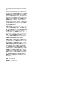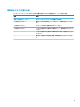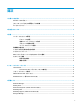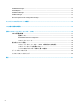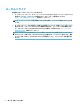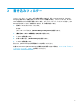Windows 10 IoT 2019 LTSC Enterprise-Administrator Guide
3
設定
重要:設定を変更する前に、必ず書き込みフィルターを無効にしてください。設定を変更した後に
は、必ず書き込みフィルターを有効にしてください。
ユーザー アカウントの管理
パスワードの変更
現在ログオンしているアカウントのパスワードを変更するには、以下の操作を行います。
1. [スタート]→[設定]の順に選択します。
2. [アカウント]を選択します。
3. [サインイン オプション]を選択します。
4. [パスワード]の見出しの下の[変更]ボタンを選択し、画面の説明に沿って操作します。
別のアカウントのパスワードを変更するには、以下の操作を行います。
1. [コントロール パネル]で、[ユーザー アカウント]を選択します。
2. [別のアカウントの管理]を選択します。
3. 管理するアカウントを選択します。
4. [パスワードの変更]を選択し、画面の説明に沿って操作します。
注記:
パスワードは管理者のみが変更できます。標準ユーザーは自分自身のパスワードを変更できま
せん。
追加のユーザー アカウントの作成
重要:
フラッシュ ドライブの容量には制限があるため、ユーザー アカウントの数は最小限に抑える必
要があります。
ユーザー アカウントを追加するには、以下の操作を行います。
1. [スタート]→[設定]の順に選択します。
2. [アカウント]を選択します。
3. [家族とその他のユーザー]を選択します。
4. [その他のユーザーをこの PC に追加]を選択し、画面の説明に沿って操作します。
新しく作成されたアカウントは自動的にローカル Users グループのメンバーになりますが、初期設定
User アカウントと一致させるには、新しいアカウントを Power Users グループに追加する必要があり
ます。追加しないと、新しいユーザーはローカル プリンターを追加できなくなります。
注記:
システム起動時に特定のユーザー アカウントを自動的にログオンさせるための設定について
は、12 ページの HP Logon Manager を参照してください。
4 第 3 章 設定